닌텐도 스위치로 게임을 하다가 마음에 드는 화면을 캡쳐하거나 동영상으로 저장하는 경우가 있습니다. 이때, 캡쳐한 사진과 동영상을 닌텐도 스위치에 저장해두는 것도 좋지만 용량도 신경 쓰이고, PC나 스마트폰, 외장하드 등에 옮겨서 보관하고 싶을 때가 있을 거예요. SNS에 올려 자랑하고 싶기도 하고요. 닌텐도 스위치에 저장해둔 사진과 동영상을 PC나 스마트폰으로 어떻게 전송하는지, 방법 4가지를 알아보겠습니다.

■ 닌텐도 스위치 사진·동영상을 PC·스마트폰으로 전송하는 방법 4가지
아래의 4가지 방법 중 3, 4번은 이전부터 가능했던 방법이고 1, 2번은 2020년 12월부터 가능해진 방법입니다. 1~2번을 사용하려면 본체 시스템 버전이 11.0.0 이상이어야 합니다. 이 버전이상이라면 닌텐도 스위치 홈화면에 아래와 같이 <온라인> 아이콘이 생겨있을 거예요. 온라인 메뉴는 서비스 최신 정보나 가입 상황을 확인할 수 있는 기능이기도 합니다.

만약 이 아이콘이 없다면 와이파이에 접속하신 후 본체 업데이트를 먼저 실행해주세요.
☆ 업데이트 방법: 설정 > 본체 > 본체 업데이트
1. USB에 접속해 PC로 옮기는 방법
☆ 순서: 설정 > 데이터관리 > 화면 사진과 동영상 관리
※ USB 케이블은 스위치에 연결하는 쪽이 아래와 같이 Type-C여야 합니다.
※ 충전 전용 케이블로는 전송이 안 되고, 데이터 전송이 가능한 케이블이어야 사진 등 데이터가 전송됩니다.

1) 닌텐도 스위치 설정 버튼을 눌러 설정 페이지로 이동한 후 데이터 관리를 클릭합니다.
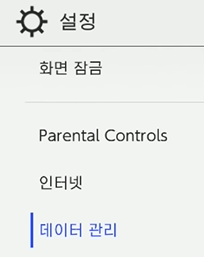
2) <화면 사진과 동영상 관리>를 선택한 후 <USB에 연결하여 컴퓨터에 복사>를 누릅니다.
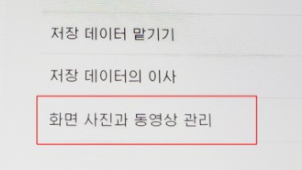

3) 데이터 전송 USB케이블을 닌텐도스위치와 PC에 각각 연결해주세요.
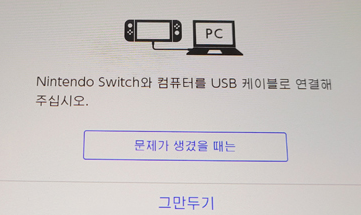
4) 문제 없이 연결되었다면 PC에 Nintendo Switch 드라이브가 생깁니다. Nintendo Switch > Album 폴더> 옮기고 싶은 사진이 들어있는 폴더를 선택해 PC로 옮기시면 됩니다. 이렇게 하면 닌텐도 스위치 용량도 넉넉해지고, 사진을 백업해놓을 수 있어서 좋같습니다.
2. QR코드를 사용해 스마트폰으로 직접 전송하는 방법
1) QR코드를 사용해 데이터를 전송하려면 먼저 스위치 홈화면에서 앨범을 선택합니다.
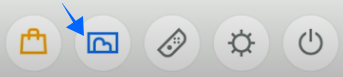
2) 전송하고 싶은 사진이나 동영상을 선택하면 확대사이즈의 사진이 나옵니다. 이때 A키를 눌러주세요. 그럼 아래와 같이 <스마트폰으로 보내기> 메뉴가 나타납니다.
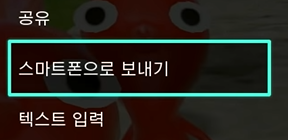

3) 위와 같이 스마트폰으로 보내기를 선택하면 선택한 사진이나 동영상만 보낼지, 아니면 다른 사진과 함께 여러개를 모아서 보낼지 선택하는 메뉴가 나옵니다. 원하시는 방법을 선택해주세요. 선택을 마치면 QR코드가 나옵니다. 이 QR코드를 스마트폰으로 찍어주세요. QR코드 인식에 성공하면 스위치와 와이파이로 연결되고 또 다른 QR코드가 오른쪽에 나타납니다.
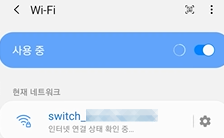
오른쪽에 나타난 새 QR코드를 다시 찍으면 사진을 다운로드 할 수 있는 링크로 연결됩니다. 안드로이드폰을 사용하신다면 사진을 길게 눌러주세요. 아래와 같이 이미지 저장 화면이 나타납니다. 이미지 저장을 눌러 스마트폰에 다운 받아주세요.
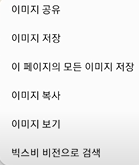
※ 만약 QR코드가 표시되지 않는다면 조이콘의 (+) 버튼을 누르면 도움말이 표시되고, 와이파이의 액세스포인트 정보가 표시됩니다. 이걸 스마트폰에 설정하여 다운로드 받아주세요.
※ 브라우저가 기동은 하지만 사진과 동영상이 표시되지 않을 경우에는, 스마트폰의 모바일데이터통신을 Off로 한 후에 다시 한번 위의 방법을 실행해보세요.
3. SNS에 올린 후 저장하는 방법
1~2번 방법이 가능하기 전에 가장 많이 사용하던 방법이 SNS에 올린 후에 사진이나 동영상을 저장하는 방법이었습니다. 하지만 이 경우 여러 장을 한번에 올리기가 쉽지 않거나, 좀 번거로웠죠. 그러나 친구들에게 닌텐도스위치에서 캡쳐한 사진이나 동영상을 공유하고 싶을 때는 이 방법이 가장 좋은 것 같습니다. 필요에 따라, 경우에 따라 4가지 전송 방법 중에 편한 것을 골라서 사용하시면 될 것 같네요.
1) 2번 QR코드로 전송하는 방법과 마찬가지로 닌텐도스위치 홈화면의 앨범 아이콘을 눌러주세요.
☆ 순서: 닌텐도스위치 홈 화면 > 앨범 > 사진·동영상 선택 > A키 눌러 공유 선택
만약 페이스북이나 트위터 계정이 있으시면 스위치의 마이페이지 > 유저설정 > SNS공유설정을 선택해서 페이스북이나 트위터 계정과 연동하여 사용하실 수 있습니다. 위와 마찬가지로 공유하고 싶은 사진을 선택하고 A키를 눌러 공유 선택하면 됩니다.
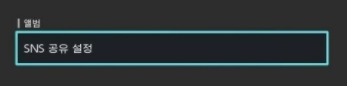
☆ 페이스북은 최대 4장까지 공유가 가능합니다. 동영상은 공유는 되지만 다운로드를 받을 수는 없습니다.
※ SNS의 경우, 이미지나 동영상 크기를 압축해서 업로드될 수 있기 때문에 화질이 좋은 사진을 다운 받고 싶으면 SNS공유로 다운로드 받는 방법은 비추입니다.
※ 인스타는 현재 연동이 안 됩니다.
4. SD카드에 데이터를 저장한 후 다운 받는 방법

SD카드를 자주 사용하시는 분이라면 이 방법도 나쁘지 않지만, MicroSD카드가 있어야 하고, PC에 따라서는 MicroSD카드 리더기나 확장 어댑터 등이 있어야 하기 때문에 번거롭기도 합니다.
SD카드로 데이터 전송하는 방법을 자주 이용하시는 분이라면 미리 캡쳐사진 등을 MicroSD카드에 저장되도록 설정해두시면 편리합니다. 스위치 본체 뒷면 거치대를 열면 SD카드를 삽입할 수 있는 곳이 있습니다.
☆ 순서: 스위치 홈화면 > 설정 선택 > 데이터 관리 > <화면 사진과 동영상 관리> 선택 >
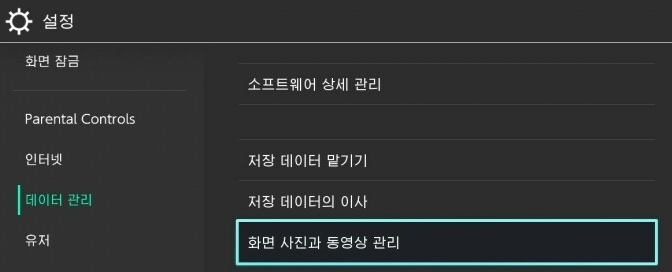
<본체 저장 메모리> 선택 >
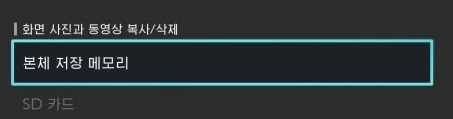
<모든 화면 사진과 동영상을 SD카드로 복사> 선택
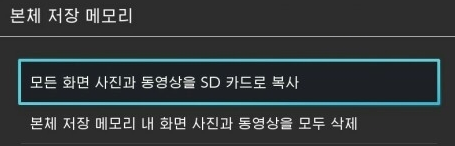
위 작업이 끝나면 SD카드를 꺼내어 컴퓨터나 스마트폰에 삽입해 사진이나 동영상을 다운받을 수 있습니다.
지금까지 닌텐도스위치에서 캡쳐한 사진이나 동영상을 PC나 스마트폰에 전송하는 방법에 대해 알아보았습니다. 4가지 방법 중 상황에 맞는 방법으로 저장하시면 될 것 같아요. SNS에 올린 후 저장하는 방법으로는 사진의 해상도가 떨어질 수 있다는 점은 꼭 기억해두시고요. 그리고 동영상은 SNS로 올린 후 다운받기가 어려운 경우가 있으니, 닌텐도스위치에서 삭제하기 전에 PC나 스마트폰에 꼭 백업 받아두시기 바랍니다. 그럼 오늘도 즐거운 게임하세요!
'게임' 카테고리의 다른 글
| Nintendo Switch 닌텐도스위치 2021년에 신형 등장? (0) | 2020.08.26 |
|---|---|
| 닌텐도 스위치 조이콘 수리 혼자서 해보아요. 셀프 모듈 교체 (0) | 2020.08.02 |


댓글